如何在Win11上快速加密硬盤?Win11上快速加密硬盤方法步驟
如何在Win11上快速加密硬盤?我們在使用電腦的時候,會把很多的文件、數(shù)據(jù)存儲在電腦硬盤中,但是有很多重要的文件放在其中,不想讓其他人看到,這時我們可以給硬盤加密,但是有很多用戶不知道如何操作,下面和小編一起來看看具體的操作方法看吧!
Win11上快速加密硬盤方法步驟
1、打開管理 BitLocker(在控制面板下)
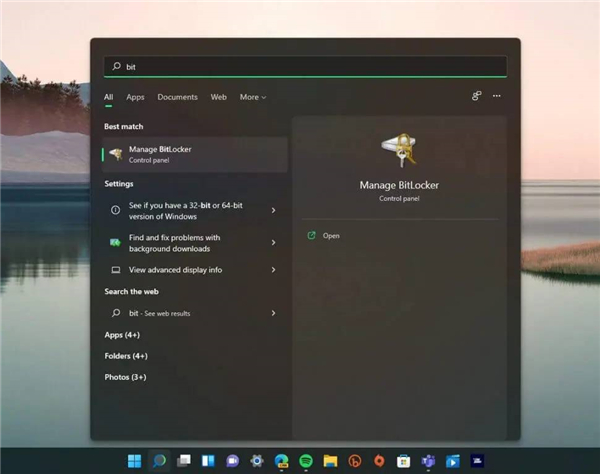
2、選擇要保護(hù)的驅(qū)動器,然后單擊打開 BitLocker。
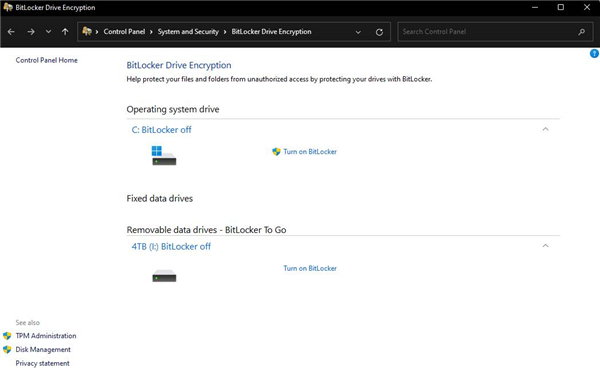
3、選擇您希望通過密碼或智能卡鎖定和解鎖驅(qū)動器的方式。
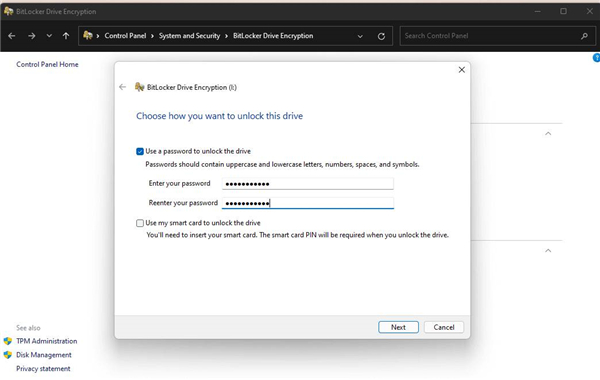
4、選擇您要保存恢復(fù)密鑰的位置,以防您忘記密碼。您可以選擇保存到您的 Microsoft 帳戶、保存到文件或打印您的恢復(fù)密鑰。
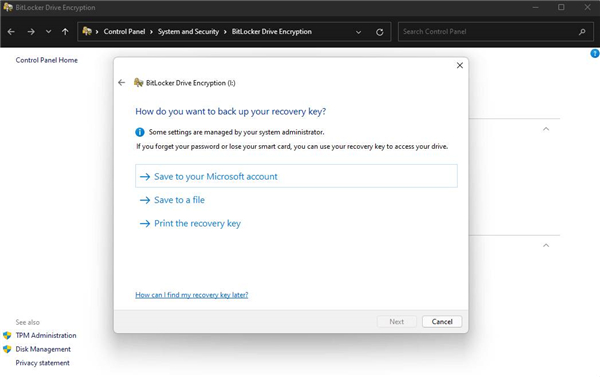
5、接下來,您需要選擇是要保護(hù)整個驅(qū)動器,還是僅保護(hù)已用空間。這將決定您的驅(qū)動器在加密后的工作速度。
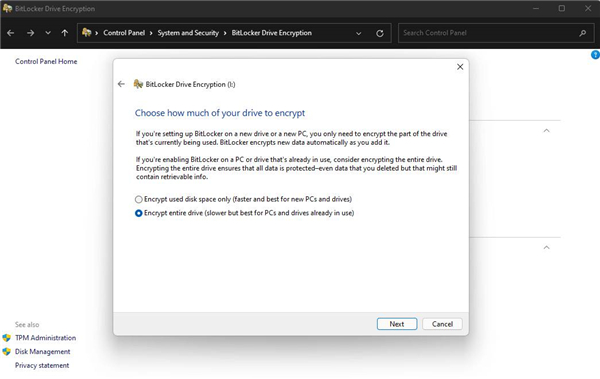
6、現(xiàn)在,您需要選擇要使用的加密模式。
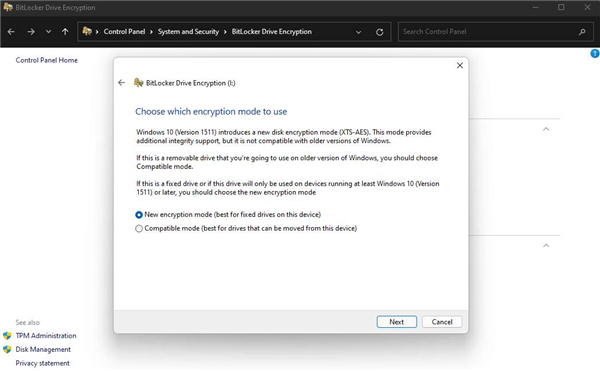
7、恭喜!你做到了最后一步!如果您已準(zhǔn)備好開始加密,請單擊開始加密。
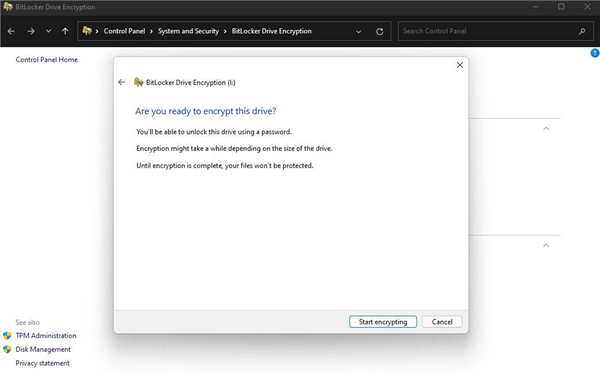
現(xiàn)在,Windows 將致力于保護(hù)您的驅(qū)動器。完成后,只有擁有密碼的人才能訪問驅(qū)動器。
將驅(qū)動器插入另一臺 Windows 11 計算機(jī)時,Windows 會在解鎖驅(qū)動器之前詢問密碼。此功能不僅限于 Windows 11,即使在可追溯到 Windows XP 的較舊計算機(jī)上,仍然需要密碼。
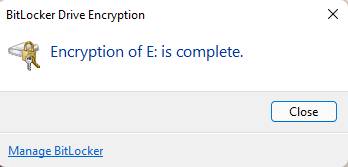
當(dāng)然,數(shù)據(jù)加密確實會犧牲訪問驅(qū)動器的速度,以及與驅(qū)動器之間的文件傳輸速度。
盡管如此,您從知道您的敏感數(shù)據(jù)不會落入壞人手中而獲得的安心可能值得妥協(xié)。
相關(guān)文章:
1. fxksmdb.exe 是什么進(jìn)程 fxksmdb.exe可以關(guān)閉嗎2. Win10下載破解軟件被自動刪除怎么辦?Win10下載破解軟件被自動刪除解決方法3. Win10莫名其妙自動安裝軟件怎么辦?Win10禁止電腦自動安裝軟件教程4. Win11 2023 年 2 月重磅功能更新:任務(wù)欄添加新必應(yīng) 可快速訪問AI聊天功能 5. WmiPrvSE.exe是什么進(jìn)程?WMI Provider Host占用很高CPU的解決方法6. Win10沒有指紋解鎖設(shè)置怎么辦?Win10沒有指紋解鎖設(shè)置的解決方法7. 怎么刪除Win11中的臨時文件?Win11刪除臨時文件的兩種方法8. 統(tǒng)信UOS個人版(V201030)正式發(fā)布 新增功能匯總9. mac工具欄怎么顯示文件夾的圖標(biāo)文本?10. Win10開機(jī)自啟使用代理服務(wù)器怎么辦?Win10開機(jī)自啟使用代理服務(wù)器的解決方法

 網(wǎng)公網(wǎng)安備
網(wǎng)公網(wǎng)安備